Windent. Compilazione Anamnesi su Tablet. Quaderno Elettronico s.r.l. - Compilazione Anamnesi su Tablet Pagina 1
|
|
|
- Federica Nobile
- 7 anni fa
- Visualizzazioni
Transcript
1 Windent Compilazione Anamnesi su Tablet Quaderno Elettronico s.r.l. - Compilazione Anamnesi su Tablet Pagina 1
2 Il modulo di Compilazione Anamnesi su Tablet permette la compilazione e la revisione dell'anamnesi di un paziente, su un qualsiasi dispositivo dotato di browser per la navigazione in internet, come ad esempio i Tablet. Compilazione Anamnesi su Tablet Il sistema di compilazione anamnesi è un servizio online e per il suo utilizzo è necessario disporre di una connessione ad Internet. Per comprendere il sistema di funzionamento del servizio, possiamo dividere il processo in tre eventi fondamentali: Caricamento dei dati da Quaderno Elettronico verso l'account Compilazione / Revisione dei dati attraverso il Tablet Acquisizione dei dati dall'account in Quaderno Elettronico Configurazione delle domande di Anamnesi Attenzione! Le domande di anamnesi devono essere impostate prima di iniziare a lavorare con il Quaderno elettronico. Non devono essere modificate se qualche paziente ha già compilato il questionario! Per configurare le domande di anamnesi, cliccare dal menù in alto Imposta Anamnesi. Quaderno Elettronico s.r.l. - Compilazione Anamnesi su Tablet Pagina 2
3 La parte Generiche ci permette, oltre ad impostare quali dati di anamnesi visualizzare sull'archivio pazienti, di modificare il nome delle tre sezioni. Dopo aver scelto una categoria grazie alle linguette in alto, potremo modificarne le relative domande, i valori di rischio e, tramite le spunte, la predisposizione delle voci alla risposte per esteso. Nel caso in cui avessimo modificato i valori di rischio di alcune frasi già in uso, occorrerà premere il pulsante Ricalcola Livello Rischio Anamnesi e Salva le modifiche. Per l'utilizzo del servizio è stata creata una nuova stampa di anamnesi, visibile solo dopo aver attivato l'opzione Stampa Nuova Scheda Anamnesi VUOTA (presente nella scheda Generiche). L'interfaccia di gestione Per accedere all'interfaccia di gestione del caricamento ed acquisizione dati, una volta selezionato il paziente nel Quaderno Elettronico, avremo due possibilità: dal menù in alto, cliccare Utilità Esegui... Anamnesi su Tablet oppure aprire la scheda anagrafica del paziente e premere il pulsante Anamnesi su Tablet. Una volta eseguito uno dei due metodi di apertura, ci troveremo di fronte all'interfaccia per poter gestire la creazione del vostro Account e procedere al caricamento ed acquisizione dei dati. Per poter caricare i dati sul sito internet e permettere al paziente di compilare la sua anamnesi è necessario creare un 'Account'. Questo permetterà di utilizzare, in modo del tutto sicuro, i dati all'interno del servizio. Per gestire gli Account, premere il pulsante Gestisci Account di fianco alla lista degli Account disponibili. Quaderno Elettronico s.r.l. - Compilazione Anamnesi su Tablet Pagina 3
4 Dal menù che verrà mostrato potremo selezionare la voce per eseguire l'operazione descritta. Nuovo Account Permette di creare un nuovo Account per la gestione dei dati. Ogni Account permette di compilare l'anamnesi di un solo paziente alla volta. Se avete a disposizione più dispositivi Tablet e volete utilizzarli nello stesso momento in sala di attesa, sarà necessario creare più Account, altrimenti, sarà sufficiente crearne uno. Per la creazione di un nuovo Account sarà richiesto di specificare: 1) Il Nome dell'account 2) L'Indirizzo per effettuare l'accesso 3) La password Se avrete la necessità di creare più Account, potrete utilizzare lo stesso indirizzo , ma con password diverse. Richiedi Codici Accesso Per accedere al servizio online con il Tablet è necessario inserire i codici di accesso dell'account. Se non ricordate i vostri codici, cliccando qui, vi verranno inviati per all'indirizzo specificato alla creazione dell'account stesso. Se avete registrato più Account con la stessa , riceverete l'intera lista dei codici che avete creato. Cambia Nome Questo comando permette di modificare il nome dell'account selezionato. Il nome dovrebbe servire per riconoscere lo strumento utilizzato alla compilazione dei dati, per esempio: 'ipad', 'Mediacom', 'Acer Iconia Tab', 'Samsung Galaxy', ecc... Se utilizzate più Account e a questi assegnate il nome dello strumento utilizzato, non rischierete di sbagliare a consegnare il Tablet al paziente. Modifica Password Elimina Cliccando su questa opzione, vi verrà richiesto di specificare la nuova password per accedere al servizio. Utilizzate questo comando per eliminare, dalla lista, l'account selezionato. Caricamento dei dati da Quaderno Elettronico verso la Sessione di lavoro Per poter procedere in questa operazione è necessario aver creato almeno un Account. Nel caso in cui non ne esista neanche uno, il programma vi chiederà i codici per la sua creazione. Se state caricando dei dati in un Account dove ve ne sono già presenti altri, la procedura vi avviserà e potrete decidere se sovrascrivere i dati con i nuovi, oppure annullare l'operazione per rileggere quelli presenti nel paziente precedente. Per caricare i dati nell'account, premete il pulsante di sinistra raffigurante l'immagine mostrata qui di fianco: la procedura caricherà sul servizio i dati necessari per eseguire l'operazione. Se il paziente dovrà compilare la vostra anamnesi per la prima volta, sarà necessario selezionare l'opzione Anamnesi da Compilare prima di cliccare il pulsante. Invece, nel caso in cui dobbiate semplicemente far controllare al paziente la sua vecchia anamnesi per verificare o corregge alcune parti, non dovrete selezionarla. Quaderno Elettronico s.r.l. - Compilazione Anamnesi su Tablet Pagina 4
5 Compilazione / Revisione dei dati attraverso il Tablet Dopo aver esportato i dati tramite l'apposito pulsante, sarà possibile procedere alla loro compilazione/revisione, collegandosi con il Tablet sul sito internet Qui verranno richiesti i codici di accesso dell'account con il quale vogliamo entrare: dovranno essere inseriti i codici dell'account con cui abbiamo esportato i dati da Quaderno. Tutto il processo di acquisizione dati seguirà una navigazione assistita nel seguente ordine: 1. Dati Anagrafici 2. Anamnesi Malattie 3. Anamnesi Mediche 4. Anamnesi Dentale 5. Farmaci Assunti Annotazioni Nella parte alta di ogni sezione da compilare saranno sempre presenti tre pulsanti: 1. Menù (per annullare la navigazione assistita ed andare al menù principale) 2. Indietro (per tornare indietro nella navigazione assistita) 3. Avanti (per spostarsi alla successiva sezione della navigazione assistita) Il paziente dovrà obbligatoriamente compilare i dati anagrafici e rispondere a tutte le domande di anamnesi proposte. Quando avrà concluso la compilazione, dovrà premere il pulsante Fine dal menù principale. Questa operazione terminerà il processo di compilazione. Acquisizione dei dati dalla Sessione di lavoro Al momento che il paziente restituisce lo strumento con il quale ha compilato o revisionato la propria anamnesi, è possibile importare i dati (e stampare il modulo cartaceo da fargli firmare). Per eseguire tale operazione occorre selezionare prima il paziente in Quaderno Elettronico, accedere all'interfaccia di gestione, selezionare l'account della lista degli Account creati (nel caso fossero presenti più Account) e premere il pulsante di destra raffigurante l'immagine mostrata qui di fianco. L'importazione dei dati potrà essere effettuata solo se il paziente avrà concluso l'inserimento dati e avrà premuto il pulsante Fine dal menù principale. Se così non fosse, sarà necessario accedere nuovamente al sito dal Tablet, inserire i codici per l'account e premere Fine dal menù principale. La procedura di acquisizione dati sovrascrive le informazioni anagrafiche e di anamnesi presenti in Quaderno Elettronico con i dati inseriti dal paziente attraverso il Tablet. Il programma, comunque, ha una funzione di controllo per non rischiare di sovrascrivere i dati di un paziente diverso da quello caricato sull'account online. I dati caricati nel servizio per il paziente Rossi Mario, non potranno mai essere aggiornati in altri pazienti. In Versione Dimostrativa, questa parte del programma non importerà e non sovrascriverà mai nessun dato in Quaderno Elettronico, e la stampa del modulo cartaceo risulterà incompleta. Quindi, se non avete acquistato questo modulo del programma, potrete provare il sistema senza rischiare di perdere informazioni con i dati di prova. Quaderno Elettronico s.r.l. - Compilazione Anamnesi su Tablet Pagina 5
6 Configurazione interfaccia di gestione Premendo il pulsante con il disegno dell'ingranaggio, potrete configurare le impostazioni predefinite per l'utilizzo di questo modulo. Anamnesi da Compilare Se selezionata, i dati del paziente non verranno mai esportati durante il passaggio dell'anamnesi al Tablet. Stampa Anagrafica ed Anamnesi compilati con il Tablet Spuntando l'opzione, verrà impostata di default la stampa dei dati del paziente, dopo l'importazione dal Tablet. Compila le domande di Anamnesi sul Tablet, raggruppandone 4/5 per pagina. Questa opzione indica che l'interfaccia di compilazione raggrupperà le domande in gruppi di 4 o 5, a seconda delle dimensioni dello schemo del dispositivo usato. Questo risulterà più comodo se le domande a cui rispondere saranno molte. Senza questa opzione attiva, il paziente vedrà una sola domanda alla volta. Account PREFERITO Indica quale Account utilizzare come default per la compilazione dell'anamnesi. Quaderno Elettronico s.r.l. - Compilazione Anamnesi su Tablet Pagina 6
GUIDA RAPIDA EDILCONNECT
 1 GUIDA RAPIDA EDILCONNECT Prima di iniziare In EdilConnect è spesso presente il simbolo vicino ai campi di inserimento. Passando il mouse sopra tale simbolo viene visualizzato un aiuto contestuale relativo
1 GUIDA RAPIDA EDILCONNECT Prima di iniziare In EdilConnect è spesso presente il simbolo vicino ai campi di inserimento. Passando il mouse sopra tale simbolo viene visualizzato un aiuto contestuale relativo
Guida al sistema Manunet 2012
 Guida al sistema Manunet 2012 1di19 Sommario La pagina iniziale Richiesta account Accesso al sistema Richiesta nuova password Registrazione soggetto La tua domanda Compilazione domanda Controllo sessione
Guida al sistema Manunet 2012 1di19 Sommario La pagina iniziale Richiesta account Accesso al sistema Richiesta nuova password Registrazione soggetto La tua domanda Compilazione domanda Controllo sessione
Guida al sistema Bando Attrazione Marketing
 Guida al sistema Bando Attrazione Marketing 1di17 Sommario La pagina iniziale Richiesta account Accesso al sistema Richiesta nuova password R egistrazione soggetto Compilazione domanda Controllo sessione
Guida al sistema Bando Attrazione Marketing 1di17 Sommario La pagina iniziale Richiesta account Accesso al sistema Richiesta nuova password R egistrazione soggetto Compilazione domanda Controllo sessione
ISCRIZIONI. Impostazioni form ECDL
 ISCRIZIONI In questo menù del pannello di amministrazione vengono gestite le iscrizioni ai corsi ECDL e agli eventi generici impostabili. E' possibile creare gli eventi per una determinata data e visualizzare
ISCRIZIONI In questo menù del pannello di amministrazione vengono gestite le iscrizioni ai corsi ECDL e agli eventi generici impostabili. E' possibile creare gli eventi per una determinata data e visualizzare
Gestione Vaccinazioni Modulo SOLE
 Gestione Vaccinazioni Modulo SOLE Per la gestione delle Vaccinazioni all interno dell Applicativo di Cartella Clinica (d ora in avanti abbreviata in ACC), sono a disposizione i seguenti menù con relativi
Gestione Vaccinazioni Modulo SOLE Per la gestione delle Vaccinazioni all interno dell Applicativo di Cartella Clinica (d ora in avanti abbreviata in ACC), sono a disposizione i seguenti menù con relativi
Fon.Coop - Sistema di Gestione dei Piani di Formazione FCOOP. Manuale Utente Gestione Utenti GIFCOOP
 Fon.Coop - Sistema di Gestione dei Piani di Formazione FCOOP Manuale Utente Gestione Utenti GIFCOOP del 10/02/2015 Indice INTRODUZIONE... 3 1 SISTEMA GESTIONE UTENTI... 4 1.1 Nuovo account utente... 5
Fon.Coop - Sistema di Gestione dei Piani di Formazione FCOOP Manuale Utente Gestione Utenti GIFCOOP del 10/02/2015 Indice INTRODUZIONE... 3 1 SISTEMA GESTIONE UTENTI... 4 1.1 Nuovo account utente... 5
T2C2 Training to Code 2
 T2C2 Training to Code 2 Introduzione e Configurazione Laura Tarsitano laura.tarsitano@criadcoding.it Noi usiamo Snap! L'ambiente di progettazione di cartoline animate (micromondi) denominato Snap! è fruibile
T2C2 Training to Code 2 Introduzione e Configurazione Laura Tarsitano laura.tarsitano@criadcoding.it Noi usiamo Snap! L'ambiente di progettazione di cartoline animate (micromondi) denominato Snap! è fruibile
REGISTRAZIONE SITO GFV. Per effettuare la registrazione al sito del GRUPPO FOTOGRAFICO VERSILIESE andare all indirizzo:
 REGISTRAZIONE SITO GFV Per effettuare la registrazione al sito del GRUPPO FOTOGRAFICO VERSILIESE andare all indirizzo: http://admin.gruppofotograficoversiliese.it/ dove appare la seguente schermata cliccate
REGISTRAZIONE SITO GFV Per effettuare la registrazione al sito del GRUPPO FOTOGRAFICO VERSILIESE andare all indirizzo: http://admin.gruppofotograficoversiliese.it/ dove appare la seguente schermata cliccate
RUBRICA AZIENDALE. Per creare una rubrica aziendale andare su. Rubriche aziendali In alto a sinistra
 RUBRICA AZIENDALE Ogni utente può creare un numero illimitato di rubriche aziendali. Ogni rubrica deve avere un nome univoco all'interno del proprio dominio di posta, una password (min. 6 caratteri) d'accesso
RUBRICA AZIENDALE Ogni utente può creare un numero illimitato di rubriche aziendali. Ogni rubrica deve avere un nome univoco all'interno del proprio dominio di posta, una password (min. 6 caratteri) d'accesso
Manuale d istruzioni per l uso della web-mail di ANDI
 Manuale d istruzioni per l uso della web-mail di ANDI 1. Login Dopo esservi connessi all indirizzo https://webmail.andinazionale.it/ troverete una interfaccia come quella indicata in Figura 1. per accedere
Manuale d istruzioni per l uso della web-mail di ANDI 1. Login Dopo esservi connessi all indirizzo https://webmail.andinazionale.it/ troverete una interfaccia come quella indicata in Figura 1. per accedere
GALLERY. Album immagini
 GALLERY In questo menù del pannello di amministrazione si trovano tutte le funzioni utili alla gestione delle foto, dei video e degli album da inserire all'interno delle pagine con funzione ALBUM IMMAGINI
GALLERY In questo menù del pannello di amministrazione si trovano tutte le funzioni utili alla gestione delle foto, dei video e degli album da inserire all'interno delle pagine con funzione ALBUM IMMAGINI
Mon Ami 3000 MACommerce La soluzione per il commercio elettronico totalmente integrata con Mon Ami 3000
 Mon Ami 000 MACommerce La soluzione per il commercio elettronico totalmente integrata con Mon Ami 000 Prerequisiti La soluzione MACommerce si integra totalmente con le versioni Azienda Light e Azienda
Mon Ami 000 MACommerce La soluzione per il commercio elettronico totalmente integrata con Mon Ami 000 Prerequisiti La soluzione MACommerce si integra totalmente con le versioni Azienda Light e Azienda
INFORMAZIONI SULLA SCHERMATA DI LOGIN
 INFORMAZIONI SULLA SCHERMATA DI LOGIN L'utilizzo di questo tutorial è consigliato soprattutto nel caso in cui il software sia già stato acquistato e attivato. Per informazioni sulla procedura di acquisto
INFORMAZIONI SULLA SCHERMATA DI LOGIN L'utilizzo di questo tutorial è consigliato soprattutto nel caso in cui il software sia già stato acquistato e attivato. Per informazioni sulla procedura di acquisto
Manuale sistema ANAGRAFICA ASSOUTENTI
 Manuale sistema ANAGRAFICA ASSOUTENTI E' possibile reperire l'ultima versione all'indirizzo: www.assoutenti.net/manuali Indice 1. Schermata di login 1 2. Schermata iniziale 1 3. Barra comandi 3 4. Nuovo
Manuale sistema ANAGRAFICA ASSOUTENTI E' possibile reperire l'ultima versione all'indirizzo: www.assoutenti.net/manuali Indice 1. Schermata di login 1 2. Schermata iniziale 1 3. Barra comandi 3 4. Nuovo
Portale di gestione Version 7.5
 Portale di gestione Version 7.5 MANUALE DELL AMMINISTRATORE Revisione: 29/08/2017 Sommario 1 Informazioni sul documento...3 2 Informazioni sul portale di gestione...3 2.1 Account e unità... 3 2.2 Browser
Portale di gestione Version 7.5 MANUALE DELL AMMINISTRATORE Revisione: 29/08/2017 Sommario 1 Informazioni sul documento...3 2 Informazioni sul portale di gestione...3 2.1 Account e unità... 3 2.2 Browser
MANUALE - ISTRICE 2009
 MANUALE - ISTRICE 2009 Per accedere al sito digitare il seguente link nella barra degli indirizzi di Internet Explorer. http://turismo.statistica.marche.it/ La Home Page che vi troverete di fronte è questa:
MANUALE - ISTRICE 2009 Per accedere al sito digitare il seguente link nella barra degli indirizzi di Internet Explorer. http://turismo.statistica.marche.it/ La Home Page che vi troverete di fronte è questa:
GUIDA PER ACCREDITARSI ALLA PAGINA PERSONALE
 GUIDA PER ACCREDITARSI ALLA PAGINA PERSONALE PROCEDURA DA SEGUIRE AL PRIMO ACCESSO CON IL NUOVO FORMAT DI COMPILAZIONE ONLINE DELLE RICHIESTE DI CONTRIBUTO Entra nel sito della Fondazione Comunitaria Pro-Valtellina:
GUIDA PER ACCREDITARSI ALLA PAGINA PERSONALE PROCEDURA DA SEGUIRE AL PRIMO ACCESSO CON IL NUOVO FORMAT DI COMPILAZIONE ONLINE DELLE RICHIESTE DI CONTRIBUTO Entra nel sito della Fondazione Comunitaria Pro-Valtellina:
ASSESSORATO INFRASTRUTTURE E LAVORI PUBBLICI Osservatorio Regionale Contratti Pubblici SITARL. Manuale Utente. Versione 1.0
 ASSESSORATO INFRASTRUTTURE E LAVORI PUBBLICI Osservatorio Regionale Contratti Pubblici SITARL Manuale Utente Versione 1.0 1 Indice Premessa... 3 Definizione del progetto... 4 1 Descrizione generale...
ASSESSORATO INFRASTRUTTURE E LAVORI PUBBLICI Osservatorio Regionale Contratti Pubblici SITARL Manuale Utente Versione 1.0 1 Indice Premessa... 3 Definizione del progetto... 4 1 Descrizione generale...
Capitolo 18 - Progetto DWG Creazione del layout di stampa
 Capitolo 18 - Progetto DWG Creazione del layout di stampa Avviate MasterChef dall icona presente sul vostro Desktop. Nota: Se state utilizzando una versione dimostrativa, una volta caricato il programma,
Capitolo 18 - Progetto DWG Creazione del layout di stampa Avviate MasterChef dall icona presente sul vostro Desktop. Nota: Se state utilizzando una versione dimostrativa, una volta caricato il programma,
Manuale d uso DropSheep 4 imaio Gestione Pixmania-PRO Ver 1.1
 Manuale d uso DropSheep 4 imaio Gestione Pixmania-PRO Ver 1.1 Release NOTE 1.1 Prima Versione del Manuale INDICE 1-INTRODUZIONE... 4 2- GESTIONE DEL CATALOGO PIXMANIA-PRO SU IMAIO... 5 3-Configurazione
Manuale d uso DropSheep 4 imaio Gestione Pixmania-PRO Ver 1.1 Release NOTE 1.1 Prima Versione del Manuale INDICE 1-INTRODUZIONE... 4 2- GESTIONE DEL CATALOGO PIXMANIA-PRO SU IMAIO... 5 3-Configurazione
GESCO MOBILE per Android e iphone
 GESCO MOBILE per Android e iphone APPLICAZIONE PER LA GESTIONE DEI DISPOSITIVI GSM GESCO aggiornamenti su www.gesco.it MANUALE D USO Vi ringraziamo per aver scelto la qualità dei prodotti GESCO Tramite
GESCO MOBILE per Android e iphone APPLICAZIONE PER LA GESTIONE DEI DISPOSITIVI GSM GESCO aggiornamenti su www.gesco.it MANUALE D USO Vi ringraziamo per aver scelto la qualità dei prodotti GESCO Tramite
ATTENZIONE: Prima di iniziare il procedimento per l'iscrizione online tenere presente che è necessario disporre di un indirizzo .
 ISCRIZIONI ONLINE Utenti che non hanno precedentemente ottenuto le credenziali al portale, ovvero genitori che iscrivono il primo figlio ai servizi online, oppure genitori che non hanno mai usufruito dei
ISCRIZIONI ONLINE Utenti che non hanno precedentemente ottenuto le credenziali al portale, ovvero genitori che iscrivono il primo figlio ai servizi online, oppure genitori che non hanno mai usufruito dei
Accedere al portale sansecondo.ristonova.it/novaportal, ed accedere al modulo di iscrizione on line cliccando sull apposito pulsante.
 ISCRIZIONI ONLINE Utenti che non hanno precedentemente ottenuto le credenziali al portale, ovvero genitori che iscrivono il primo figlio ai servizi online, oppure genitori che non hanno mai usufruito dei
ISCRIZIONI ONLINE Utenti che non hanno precedentemente ottenuto le credenziali al portale, ovvero genitori che iscrivono il primo figlio ai servizi online, oppure genitori che non hanno mai usufruito dei
Istruzioni per il primo accesso e la configurazione
 Istruzioni per il primo accesso e la configurazione Accesso al sistema L'applicazione Chess viene gestita tramite un'interfaccia web: l'accesso avviene collegandosi al sito internet app.sistemachess.it.
Istruzioni per il primo accesso e la configurazione Accesso al sistema L'applicazione Chess viene gestita tramite un'interfaccia web: l'accesso avviene collegandosi al sito internet app.sistemachess.it.
IKON HD PER APPLE IPAD MANUALE DI UTILIZZO VERSIONE SOFTWARE REVISIONE DOCUMENTO 1.0
 IKON HD PER APPLE IPAD MANUALE DI UTILIZZO VERSIONE SOFTWARE 1.0.0 REVISIONE DOCUMENTO 1.0 INDICE 1 PANORAMICA GENERALE... 3 1.1 INTRODUZIONE...3 1.2 REQUISITI... 3 2 SETUP... 4 2.1 INTRODUZIONE...4 2.2
IKON HD PER APPLE IPAD MANUALE DI UTILIZZO VERSIONE SOFTWARE 1.0.0 REVISIONE DOCUMENTO 1.0 INDICE 1 PANORAMICA GENERALE... 3 1.1 INTRODUZIONE...3 1.2 REQUISITI... 3 2 SETUP... 4 2.1 INTRODUZIONE...4 2.2
Cinema On Line (COL) Sportello Telematico. Presentazione Domanda di iscrizione all elenco delle imprese cinematografiche. Versione 1.
 Sportello Telematico Cinema On Line (COL) Presentazione Domanda di iscrizione all elenco delle imprese cinematografiche Versione 1.8 del 09/11/2015 COL 1 INDICE Premessa 3 Assistenza agli utenti 4 Gestione
Sportello Telematico Cinema On Line (COL) Presentazione Domanda di iscrizione all elenco delle imprese cinematografiche Versione 1.8 del 09/11/2015 COL 1 INDICE Premessa 3 Assistenza agli utenti 4 Gestione
Cinema On Line (COL) Sportello Telematico. Presentazione Domanda di qualifica di opera cinematografica di espressione originale italiana
 Sportello Telematico Cinema On Line (COL) Presentazione Domanda di qualifica di opera cinematografica di espressione originale italiana Versione 1.0 del 25/02/2015 COL 1 INDICE Premessa 3 Assistenza agli
Sportello Telematico Cinema On Line (COL) Presentazione Domanda di qualifica di opera cinematografica di espressione originale italiana Versione 1.0 del 25/02/2015 COL 1 INDICE Premessa 3 Assistenza agli
Scritti Difensivi. Guida utente Versione 2011 GUIDA OPERATIVA
 Scritti Difensivi Guida utente Versione 2011 GUIDA OPERATIVA Indice 1. Accesso servizi online pag. 2 2. Invio di un nuovo scritto pag. 6 3. Domicilio pag. 9 4. Soggetto sanzionato pag. 11 5. Sezione trasgressore
Scritti Difensivi Guida utente Versione 2011 GUIDA OPERATIVA Indice 1. Accesso servizi online pag. 2 2. Invio di un nuovo scritto pag. 6 3. Domicilio pag. 9 4. Soggetto sanzionato pag. 11 5. Sezione trasgressore
ISTRUZIONI PER LA COMPILAZIONE DELL ISCRIZIONE ONLINE AL SERVIZIO MENSA.
 ISTRUZIONI PER LA COMPILAZIONE DELL ISCRIZIONE ONLINE AL SERVIZIO MENSA. Capitolo 1 Utenti che non hanno precedentemente ottenuto le credenziali al presente portale, ovvero genitori che iscrivono il primo
ISTRUZIONI PER LA COMPILAZIONE DELL ISCRIZIONE ONLINE AL SERVIZIO MENSA. Capitolo 1 Utenti che non hanno precedentemente ottenuto le credenziali al presente portale, ovvero genitori che iscrivono il primo
ISTRUZIONI PER LA COMPILAZIONE DELL ISCRIZIONE ONLINE AI SERVIZI.
 ISTRUZIONI PER LA COMPILAZIONE DELL ISCRIZIONE ONLINE AI SERVIZI. Capitolo 1 Utenti che non hanno precedentemente ottenuto le credenziali al presente portale, ovvero genitori che iscrivono il primo figlio
ISTRUZIONI PER LA COMPILAZIONE DELL ISCRIZIONE ONLINE AI SERVIZI. Capitolo 1 Utenti che non hanno precedentemente ottenuto le credenziali al presente portale, ovvero genitori che iscrivono il primo figlio
Aule. La classe in questo caso è composta solamente dal nome. Inserire quindi tale attributo all'interno della casella di testo indicata.
 PRENOTAZIONI In questo menù del pannello di amministrazione è possibile gestire la prenotazione delle aule e tutti i componenti che la costituiscono. Classi In questa sezione vengono gestite le classi
PRENOTAZIONI In questo menù del pannello di amministrazione è possibile gestire la prenotazione delle aule e tutti i componenti che la costituiscono. Classi In questa sezione vengono gestite le classi
Manuale di Configurazione Posta Elettronica. Guida per l utente. Manuale di Configurazione Posta Elettronica Pagina 1 di 7
 Manuale di Posta Elettronica Guida per l utente Manuale di Posta Elettronica Pagina 1 di 7 Sezione 01: Outlook Passo 2: 1. Selezionare la voce Aggiungi un nuovo Account di Posta Elettronica 2. Cliccare
Manuale di Posta Elettronica Guida per l utente Manuale di Posta Elettronica Pagina 1 di 7 Sezione 01: Outlook Passo 2: 1. Selezionare la voce Aggiungi un nuovo Account di Posta Elettronica 2. Cliccare
Richiesta di credenziali e primo accesso.
 ISCRIZIONI ONLINE Utenti che non hanno precedentemente ottenuto le credenziali al portale, ovvero genitori che iscrivono il primo figlio ai servizi online, oppure genitori che non hanno mai usufruito dei
ISCRIZIONI ONLINE Utenti che non hanno precedentemente ottenuto le credenziali al portale, ovvero genitori che iscrivono il primo figlio ai servizi online, oppure genitori che non hanno mai usufruito dei
CREAZIONE DI UN ACCOUNT UTENTE CON SISTEMA OPERATIVO WINDOWS 7
 CREAZIONE DI UN ACCOUNT UTENTE CON SISTEMA OPERATIVO WINDOWS 7 Gli account utente consentono di condividere un computer con più persone, mantenendo i propri file e le proprie impostazioni. Ognuno accede
CREAZIONE DI UN ACCOUNT UTENTE CON SISTEMA OPERATIVO WINDOWS 7 Gli account utente consentono di condividere un computer con più persone, mantenendo i propri file e le proprie impostazioni. Ognuno accede
GECOS + Rendicontazione ore
 GECOS + Rendicontazione ore RENDICONTAZIONE In questa nuova versione di Gecos+ è stata aggiornata la sezione rendicontazione, con una nuova interfaccia e l'inserimento di nuove funzionalità. La nuova interfaccia
GECOS + Rendicontazione ore RENDICONTAZIONE In questa nuova versione di Gecos+ è stata aggiornata la sezione rendicontazione, con una nuova interfaccia e l'inserimento di nuove funzionalità. La nuova interfaccia
Planet School Guida per l utente GENERIC (GENITORE) - GUIDA PER L UTENTE GENITORE
 Planet School Guida per l utente GENERIC (GENITORE) 2 - GUIDA PER L UTENTE GENITORE 1. LA TESSERA DEI SERVIZI La tessera dei servizi è un badge con banda magnetica (simile al bancomat) che permetterà agli
Planet School Guida per l utente GENERIC (GENITORE) 2 - GUIDA PER L UTENTE GENITORE 1. LA TESSERA DEI SERVIZI La tessera dei servizi è un badge con banda magnetica (simile al bancomat) che permetterà agli
ISTRUZIONI RICHIESTA DELEGHE, CU, RED, INV e STAMPE MULTIPLE 2016
 ISTRUZIONI RICHIESTA DELEGHE, CU, RED, INV e STAMPE MULTIPLE 2016 1) DELEGA PER UN CONTRIBUENTE CHE HA INVIATO IL 730 L ANNO PRECEDENTE CON IL VOSTRO STUDIO PAG. 2 2) DELEGA PER UN CONTRIBUENTE CHE NON
ISTRUZIONI RICHIESTA DELEGHE, CU, RED, INV e STAMPE MULTIPLE 2016 1) DELEGA PER UN CONTRIBUENTE CHE HA INVIATO IL 730 L ANNO PRECEDENTE CON IL VOSTRO STUDIO PAG. 2 2) DELEGA PER UN CONTRIBUENTE CHE NON
Cinema On Line (COL) Sportello Telematico
 Sportello Telematico Cinema On Line (COL) Presentazione richiesta di qualifica sala d'essai per sala cinematografica e sala della comunità ecclesiale o religiosa Versione 1.8 del 16/07/2014 COL 1 INDICE
Sportello Telematico Cinema On Line (COL) Presentazione richiesta di qualifica sala d'essai per sala cinematografica e sala della comunità ecclesiale o religiosa Versione 1.8 del 16/07/2014 COL 1 INDICE
INCOMUNE.NET 4.0 Powered by Contao CMS Open Source
 INCOMUNE.NET 4.0 Powered by Contao CMS Open Source Sistema di Trattamento dei contenuti - Manuale di Utilizzo IDEA Sistemi S.as. Tecnologie Digitali per la Pubblica Amministrazione Via Burolo, 30 10015
INCOMUNE.NET 4.0 Powered by Contao CMS Open Source Sistema di Trattamento dei contenuti - Manuale di Utilizzo IDEA Sistemi S.as. Tecnologie Digitali per la Pubblica Amministrazione Via Burolo, 30 10015
Istruzioni per la Compilazione Online Domanda Servizio Civile
 Istruzioni per la Compilazione Online Domanda Servizio Civile Pagina 1 di 16 Sommario 1 Generalità... 3 1.1 Scopo... 3 2 Presentazione... 3 3 Funzionalità... 3 3.1 Modalità compilazione domanda... 3 3.1.1
Istruzioni per la Compilazione Online Domanda Servizio Civile Pagina 1 di 16 Sommario 1 Generalità... 3 1.1 Scopo... 3 2 Presentazione... 3 3 Funzionalità... 3 3.1 Modalità compilazione domanda... 3 3.1.1
Configurare MS Outlook Express per gli indirizzi Uisp
 Configurare MS Outlook Express per gli indirizzi e-mail Uisp Creazione di un nuovo account di posta elettronica - Dopo aver avviato il programma, selezionare dal menu Strumenti la voce Account - Apparirà
Configurare MS Outlook Express per gli indirizzi e-mail Uisp Creazione di un nuovo account di posta elettronica - Dopo aver avviato il programma, selezionare dal menu Strumenti la voce Account - Apparirà
SERVIZIO PAGHE ON-LINE (Versione aggiornata al 23/11/2009)
 ACCESSO AL SERVIZIO SERVIZIO PAGHE ON-LINE (Versione aggiornata al 23/11/2009) Per accedere alla procedura aprire internet Explorer e collegarsi al sito www.confartigianatocesena.it ; in basso cliccare
ACCESSO AL SERVIZIO SERVIZIO PAGHE ON-LINE (Versione aggiornata al 23/11/2009) Per accedere alla procedura aprire internet Explorer e collegarsi al sito www.confartigianatocesena.it ; in basso cliccare
GUARD Manuale per la gestione delle utenze applicative
 GUARD Manuale per la gestione delle utenze applicative Versione 2.1 1 Premessa: GUARD (Gestione Utenze Applicativi e Restrizioni sui Dati) è un applicativo sviluppato in cooperazione tra Avepa e Regione
GUARD Manuale per la gestione delle utenze applicative Versione 2.1 1 Premessa: GUARD (Gestione Utenze Applicativi e Restrizioni sui Dati) è un applicativo sviluppato in cooperazione tra Avepa e Regione
GUIDA ALL INSERIMENTO DEI PROGETTI NEL GESTIONALE REGIONALE
 DGR 1686 : Assegni di ricerca GUIDA ALL INSERIMENTO DEI PROGETTI NEL GESTIONALE REGIONALE Servizio Ricerca Finanziamenti Strutturali via del Risorgimento, 9-35137 Padova tel. +39 0498271865-1935-1936 fax
DGR 1686 : Assegni di ricerca GUIDA ALL INSERIMENTO DEI PROGETTI NEL GESTIONALE REGIONALE Servizio Ricerca Finanziamenti Strutturali via del Risorgimento, 9-35137 Padova tel. +39 0498271865-1935-1936 fax
ISTRUZIONI PER LA COMPILAZIONE DELL ISCRIZIONE ONLINE AL SERVIZIO MENSA.
 ISTRUZIONI PER LA COMPILAZIONE DELL ISCRIZIONE ONLINE AL SERVIZIO MENSA. Capitolo 1 Utenti che non hanno precedentemente ottenuto le credenziali al presente portale, ovvero genitori che iscrivono il primo
ISTRUZIONI PER LA COMPILAZIONE DELL ISCRIZIONE ONLINE AL SERVIZIO MENSA. Capitolo 1 Utenti che non hanno precedentemente ottenuto le credenziali al presente portale, ovvero genitori che iscrivono il primo
Foglio di Comunicazione Interna
 Direzione Amministrativa Da: Ing. Mario Pidalà A: Tutti i colleghi Oggetto: Modalità di accesso al portale Dal 9 Febbraio la Seus Scpa metterà a disposizione dei suoi dipendenti un portale aziendale per
Direzione Amministrativa Da: Ing. Mario Pidalà A: Tutti i colleghi Oggetto: Modalità di accesso al portale Dal 9 Febbraio la Seus Scpa metterà a disposizione dei suoi dipendenti un portale aziendale per
Tutorial installazione Oracle e Sql Developer
 Tutorial installazione Oracle e Sql Developer Innanzitutto bisogna scaricare il DBMS Oracle, dove verranno memorizzate la basi di dati che vogliamo interrogare, con cui ci si potrà interfacciare in maniera
Tutorial installazione Oracle e Sql Developer Innanzitutto bisogna scaricare il DBMS Oracle, dove verranno memorizzate la basi di dati che vogliamo interrogare, con cui ci si potrà interfacciare in maniera
Smart Appliances Connectivity Guide. Guida alla connettività Degli elettrodomestici Smart
 Smart Appliances Connectivity Guide Guida alla connettività Degli elettrodomestici Smart NFC Tag On Technology Gli elettrodomestici LG che non sono dotati di tecnologia Wi-fi, se dotati del logo LG Tag
Smart Appliances Connectivity Guide Guida alla connettività Degli elettrodomestici Smart NFC Tag On Technology Gli elettrodomestici LG che non sono dotati di tecnologia Wi-fi, se dotati del logo LG Tag
Progetto Travel Manager
 Progetto Travel Manager Manuale Utente Accesso all applicazione L applicazione è disponibile all indirizzo: http://webapps.calzedonia.com:8092/travelmanager E possibile utilizzare l applicazione con Internet
Progetto Travel Manager Manuale Utente Accesso all applicazione L applicazione è disponibile all indirizzo: http://webapps.calzedonia.com:8092/travelmanager E possibile utilizzare l applicazione con Internet
E-GO - Manuale del Portale. Manuale Generale. E-GO - Manuale versione 2.0 Pagina 1
 Manuale Generale www.ego.emak.it E-GO - Manuale versione 2.0 Pagina 1 Come entrare nel portale Sul vostro browser digitare www.ego.emak.it 1. Inserire Username e Password assegnate e premere Invia. NB:
Manuale Generale www.ego.emak.it E-GO - Manuale versione 2.0 Pagina 1 Come entrare nel portale Sul vostro browser digitare www.ego.emak.it 1. Inserire Username e Password assegnate e premere Invia. NB:
Impostazione WEB per i Campionati Provinciali
 Impostazione WEB per i Campionati Provinciali 2012-2013 Anche per la corrente stagione è attiva la sezione Campionati On-line a cui le società dovranno attenersi per l iscrizione ai campionati provinciali.
Impostazione WEB per i Campionati Provinciali 2012-2013 Anche per la corrente stagione è attiva la sezione Campionati On-line a cui le società dovranno attenersi per l iscrizione ai campionati provinciali.
Creazione e gestione moduli digitali
 Creazione e gestione moduli digitali Nuovo modulo Modulistica Nuovo modulo Nuovo modulo permette di creare un nuovo modulo digitale. Per creare un nuovo modulo occorre indicare: Titolo (es: Domanda per
Creazione e gestione moduli digitali Nuovo modulo Modulistica Nuovo modulo Nuovo modulo permette di creare un nuovo modulo digitale. Per creare un nuovo modulo occorre indicare: Titolo (es: Domanda per
Il tuo manuale d'uso. SONY ERICSSON W200I http://it.yourpdfguides.com/dref/451447
 Può anche leggere le raccomandazioni fatte nel manuale d uso, nel manuale tecnico o nella guida di installazione di SONY ERICSSON W200I. Troverà le risposte a tutte sue domande sul manuale d'uso (informazioni,
Può anche leggere le raccomandazioni fatte nel manuale d uso, nel manuale tecnico o nella guida di installazione di SONY ERICSSON W200I. Troverà le risposte a tutte sue domande sul manuale d'uso (informazioni,
Servizio Conservazione No Problem
 Servizio Conservazione No Problem Guida alla conservazione del Registro di Protocollo Versione 1.0 13 Ottobre 2015 Sommario 1. Accesso all applicazione web... 3 1.1 Autenticazione... 3 2. Conservazione
Servizio Conservazione No Problem Guida alla conservazione del Registro di Protocollo Versione 1.0 13 Ottobre 2015 Sommario 1. Accesso all applicazione web... 3 1.1 Autenticazione... 3 2. Conservazione
MANUALE AZIENDA Rev. 24/02/09
 MANUALE AZIENDA Rev. 24/02/09 Note operative per l'utilizzo del programma SARPnet Per quanto riguarda la procedura mensile: Ogni mese sarà obbligatorio: 1. Attendere che lo Studio abbia predisposto i dati
MANUALE AZIENDA Rev. 24/02/09 Note operative per l'utilizzo del programma SARPnet Per quanto riguarda la procedura mensile: Ogni mese sarà obbligatorio: 1. Attendere che lo Studio abbia predisposto i dati
Guida SkyAccounting Lite Regime Forfettario
 Guida SkyAccounting Lite Regime Forfettario 1. Guide di configurazione obbligatorie: 1.1 Guida al primo avvio e configurazione di SkyAccounting Lite 1.2 Configurazione banche e carte di credito in SkyAccounting
Guida SkyAccounting Lite Regime Forfettario 1. Guide di configurazione obbligatorie: 1.1 Guida al primo avvio e configurazione di SkyAccounting Lite 1.2 Configurazione banche e carte di credito in SkyAccounting
Istruzioni per il cambio della password della casella di posta
 Istruzioni per il cambio della password della casella di posta La password generata e fornita al cliente in fase di creazione della casella di posta è una password temporanea, il cliente è tenuto a modificarla.
Istruzioni per il cambio della password della casella di posta La password generata e fornita al cliente in fase di creazione della casella di posta è una password temporanea, il cliente è tenuto a modificarla.
Guida alla variazione dei dati e alla compilazione della Scheda per il mantenimento requisiti di iscrizione nel Registro regionale
 Guida alla variazione dei dati e alla compilazione della Scheda per il mantenimento requisiti di iscrizione nel Registro regionale Come ogni anno le associazioni iscritte ai registri del volontariato e
Guida alla variazione dei dati e alla compilazione della Scheda per il mantenimento requisiti di iscrizione nel Registro regionale Come ogni anno le associazioni iscritte ai registri del volontariato e
Aruba PEC S.p.A. Servizio Fatturazione Elettronica - Premium. Aruba PEC S.p.A.
 1 21 Servizio Fatturazione Elettronica - Premium 2 21 Informazioni sul documento Il presente documento intende essere una guida all uso del pannello di gestione del servizio Fatturazione Elettronica Account
1 21 Servizio Fatturazione Elettronica - Premium 2 21 Informazioni sul documento Il presente documento intende essere una guida all uso del pannello di gestione del servizio Fatturazione Elettronica Account
HELP ONLINE Guida per la registrazione al portale
 HELP ONLINE Guida per la registrazione al portale Indice Generale 1. Help online Ditta 1.1 Cosa serve per effettuare la registrazione 1.2 Registrazione legale rappresentante 1.2.1 Come effettuare il primo
HELP ONLINE Guida per la registrazione al portale Indice Generale 1. Help online Ditta 1.1 Cosa serve per effettuare la registrazione 1.2 Registrazione legale rappresentante 1.2.1 Come effettuare il primo
Come creare un account gmail
 Come creare un account gmail Passo 1 - accesso Digitare l indirizzo www.google.it e cliccare sul tasto Accedi Passo 2 creazione nuovo account Nella schermata che si apre cliccare sul link Crea un account
Come creare un account gmail Passo 1 - accesso Digitare l indirizzo www.google.it e cliccare sul tasto Accedi Passo 2 creazione nuovo account Nella schermata che si apre cliccare sul link Crea un account
A. ISCRIZIONI ON LINE Come iscriversi al servizio mensa DAL AL
 A. ISCRIZIONI ON LINE Come iscriversi al servizio mensa DAL 15.07.2019 AL 23.08.2019 PER GLI UTENTI DELLE SCUOLE D INFANZIA: GLI UTENTI DELLE SCUOLE D INFANZIA CHE NON USUFRUISCONO DEL PASTO A PRANZO MA
A. ISCRIZIONI ON LINE Come iscriversi al servizio mensa DAL 15.07.2019 AL 23.08.2019 PER GLI UTENTI DELLE SCUOLE D INFANZIA: GLI UTENTI DELLE SCUOLE D INFANZIA CHE NON USUFRUISCONO DEL PASTO A PRANZO MA
AGGIORNAMENTO H 06/10/2016
 AGGIORNAMENTO H 06/10/2016 SOMMARIO 1. NOVITA' 2 1.1. PROCEDURA PAGHE WEB -STAMPE... 2 1.1.1 13) MODELLO DETRAZIONI DI IMPOSTA... 2 2. FATTURE IN WEB 4 2.1. IMPORTAZIONE PARCELLAZIONE "FATTURE IN WEB"...
AGGIORNAMENTO H 06/10/2016 SOMMARIO 1. NOVITA' 2 1.1. PROCEDURA PAGHE WEB -STAMPE... 2 1.1.1 13) MODELLO DETRAZIONI DI IMPOSTA... 2 2. FATTURE IN WEB 4 2.1. IMPORTAZIONE PARCELLAZIONE "FATTURE IN WEB"...
3. Configurazione dati dello sportello: attenzione è un'operazione obbligatoria! ;
 Drcnetwork srl - Coordinamento Regionale CAF Via Imperia, 43 20142 Milano Telefono 02/84892710 Fax 02/335173151 e-mail info@drcnetwork.it sito: www.drcnetwork.com CIRCOLARE 730/2012 N. 1 DEL 18 APRILE
Drcnetwork srl - Coordinamento Regionale CAF Via Imperia, 43 20142 Milano Telefono 02/84892710 Fax 02/335173151 e-mail info@drcnetwork.it sito: www.drcnetwork.com CIRCOLARE 730/2012 N. 1 DEL 18 APRILE
ATTENZIONE: Prima di iniziare il procedimento per l'iscrizione online tenere presente che è necessario disporre di un indirizzo .
 ISCRIZIONI ONLINE Utenti che non hanno precedentemente ottenuto le credenziali al portale, ovvero genitori che iscrivono il primo figlio ai servizi online, oppure genitori che non hanno mai usufruito dei
ISCRIZIONI ONLINE Utenti che non hanno precedentemente ottenuto le credenziali al portale, ovvero genitori che iscrivono il primo figlio ai servizi online, oppure genitori che non hanno mai usufruito dei
Integrazione programmi Quick di Openetica ver. 1 del 11/03/2008. Integrazione programmi Quick di Openetica. Pagina 1
 Integrazione programmi Quick di Openetica Pagina 1 Indice Configurazione... 3 Attivazione dell integrazione... 3 Inserimento e modifica delle visite... 4 Inserimento di una nuova visita... 4 Visualizzazione
Integrazione programmi Quick di Openetica Pagina 1 Indice Configurazione... 3 Attivazione dell integrazione... 3 Inserimento e modifica delle visite... 4 Inserimento di una nuova visita... 4 Visualizzazione
WEBMAIL ODCECTA.IT. Guida all uso
 Guida all uso Guida all accesso ed all utilizzo delle caselle di posta elettronica dell Ordine dei Dottori Commercialisti ed Esperti Contabili di Taranto Dati aggiornati al 29/12/ 1. Caratteristiche del
Guida all uso Guida all accesso ed all utilizzo delle caselle di posta elettronica dell Ordine dei Dottori Commercialisti ed Esperti Contabili di Taranto Dati aggiornati al 29/12/ 1. Caratteristiche del
Guida SkyAccounting Lite Semplificata
 Guida SkyAccounting Lite Semplificata 1. Guide di configurazione obbligatorie: 1.1 Guida al primo avvio e configurazione di SkyAccounting Lite 1.2 Configurazione banche e carte di credito in SkyAccounting
Guida SkyAccounting Lite Semplificata 1. Guide di configurazione obbligatorie: 1.1 Guida al primo avvio e configurazione di SkyAccounting Lite 1.2 Configurazione banche e carte di credito in SkyAccounting
Guida al nuovo carrello Sicutool
 Guida al nuovo carrello Sicutool Versione di maggio 2017 Sommario Quali sono le novità del nuovo carrello Sicutool?... 2 Come inserire un prodotto nel carrello dal catalogo web Sicutool... 3 Come accedere
Guida al nuovo carrello Sicutool Versione di maggio 2017 Sommario Quali sono le novità del nuovo carrello Sicutool?... 2 Come inserire un prodotto nel carrello dal catalogo web Sicutool... 3 Come accedere
SOMMARIO. Introduzione. Iscrizione alla piattaforma. Introduzione Iscrizione alla piattaforma Registrazione Recupero password
 SOMMARIO Introduzione Iscrizione alla piattaforma Registrazione Recupero password Introduzione È possibile che le maschere inserite nel presente manuale siano differenti da quelle effettivamente utilizzate
SOMMARIO Introduzione Iscrizione alla piattaforma Registrazione Recupero password Introduzione È possibile che le maschere inserite nel presente manuale siano differenti da quelle effettivamente utilizzate
Settore Lavoro, Istruzione e Formazione, Politiche Sociali
 Settore Lavoro, Istruzione e Formazione, Politiche Sociali Note operative per la presentazione telematica dei formulari tramite l applicativo GBC del sistema SINTESI Questa guida è uno strumento di supporto
Settore Lavoro, Istruzione e Formazione, Politiche Sociali Note operative per la presentazione telematica dei formulari tramite l applicativo GBC del sistema SINTESI Questa guida è uno strumento di supporto
Configurazione Apple Mail
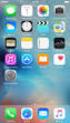 Configurazione Apple Mail Aprire Mail, poi scegliere il menu Preferenze Account Cliccare sul segno + in basso a sinistra. Scegliere Altro account email Inserire i dati dell'account: Nome: Un nome generico
Configurazione Apple Mail Aprire Mail, poi scegliere il menu Preferenze Account Cliccare sul segno + in basso a sinistra. Scegliere Altro account email Inserire i dati dell'account: Nome: Un nome generico
MANUALE PER LA PRESETNAZIONE ON LINE DELLE DOMANDE DI PARTECIPAZIONE A SELEZIONI PUBBLICHE DELL UNIONE ROMAGNA FAENTINA
 MANUALE PER LA PRESETNAZIONE ON LINE DELLE DOMANDE DI PARTECIPAZIONE A SELEZIONI PUBBLICHE DELL UNIONE ROMAGNA FAENTINA Sommario: - Registrarsi ed accedere al portale pag. 03 - Compilare e presentare una
MANUALE PER LA PRESETNAZIONE ON LINE DELLE DOMANDE DI PARTECIPAZIONE A SELEZIONI PUBBLICHE DELL UNIONE ROMAGNA FAENTINA Sommario: - Registrarsi ed accedere al portale pag. 03 - Compilare e presentare una
Per eseguire una ricerca parziale si deve anteporre o seguire il carattere asterisco alla parola. Esempio
 Sommario MANUALE OPERATIVO PORTALE SAP... 2 Requisiti minimi... 2 CLIENTI... 2 CREAZIONE NUOVO CLIENTE... 3 DESTINAZIONI... 4 SELEZIONE CLIENTE PER ORDINE... 4 ORDINE... 4 MODIFICA DATA EVASIONE... 5 IMPOSTAZIONE
Sommario MANUALE OPERATIVO PORTALE SAP... 2 Requisiti minimi... 2 CLIENTI... 2 CREAZIONE NUOVO CLIENTE... 3 DESTINAZIONI... 4 SELEZIONE CLIENTE PER ORDINE... 4 ORDINE... 4 MODIFICA DATA EVASIONE... 5 IMPOSTAZIONE
Gestione posta del Distretto 2060
 Gestione posta del Distretto 2060 0 Premessa Il presente documento riporta le indicazioni e le istruzioni per la gestione della posta sul server distrettuale. Per accedere alla posta si possono utilizzare
Gestione posta del Distretto 2060 0 Premessa Il presente documento riporta le indicazioni e le istruzioni per la gestione della posta sul server distrettuale. Per accedere alla posta si possono utilizzare
ASAP. Manuale d uso.
 ASAP Manuale d uso www.uiainternational.net/asap 0.0 INDICE 1.0 ACCESSO [ 2 ] 2.0 INTERFACCIA DI BASE 2.1 MENU PRINCIPALE [ 3 ] 2.2 MENU SECONDARI [ 4 ] 3.0 QUOTAZIONE 3.1 SELEZIONE CATEGORIA [ 5 ] 3.2
ASAP Manuale d uso www.uiainternational.net/asap 0.0 INDICE 1.0 ACCESSO [ 2 ] 2.0 INTERFACCIA DI BASE 2.1 MENU PRINCIPALE [ 3 ] 2.2 MENU SECONDARI [ 4 ] 3.0 QUOTAZIONE 3.1 SELEZIONE CATEGORIA [ 5 ] 3.2
Utente Istruzioni per la Compilazione Online Domanda Servizio Civile
 Utente Istruzioni per la Compilazione Online Domanda Servizio Civile Pagina 1 di 16 Sommario 1 Generalità... 3 1.1 Scopo... 3 2 Presentazione... 3 3 Funzionalità... 3 3.1 Modalità compilazione domanda...
Utente Istruzioni per la Compilazione Online Domanda Servizio Civile Pagina 1 di 16 Sommario 1 Generalità... 3 1.1 Scopo... 3 2 Presentazione... 3 3 Funzionalità... 3 3.1 Modalità compilazione domanda...
GUIDA ALL UTILIZZO DEL. Portale Privato per la gestione e distribuzione di contenitori, chiavi, trasponder
 GUIDA ALL UTILIZZO DEL Portale Privato per la gestione e distribuzione di contenitori, chiavi, trasponder ELENCO REVISIONI 13/12/06 Versione : prima pubblicazione SOMMARIO Premessa... 2 1. Accedere al
GUIDA ALL UTILIZZO DEL Portale Privato per la gestione e distribuzione di contenitori, chiavi, trasponder ELENCO REVISIONI 13/12/06 Versione : prima pubblicazione SOMMARIO Premessa... 2 1. Accedere al
MANUALE UTENTE UPLOADER JAVA
 MANUALE UTENTE UPLOADER JAVA Indice 1. Accesso all applicazione 2 2. Selezionare e aprire una cartella 2 3. Caricare file e cartelle 3 4. Scaricare un file o una cartella 6 5. Funzioni avanzate 8 6. Aggiornare
MANUALE UTENTE UPLOADER JAVA Indice 1. Accesso all applicazione 2 2. Selezionare e aprire una cartella 2 3. Caricare file e cartelle 3 4. Scaricare un file o una cartella 6 5. Funzioni avanzate 8 6. Aggiornare
GUIDA UTENTE BILLIARDS COUNTER (Vers )
 GUIDA UTENTE BILLIARDS COUNTER (Vers. 3.0.0) Installazione Billiards Counter... 2 Primo avvio e configurazione di Billiards Counter... 7 Registrazione del programma... 9 Utilizzo di Billiards Counter...
GUIDA UTENTE BILLIARDS COUNTER (Vers. 3.0.0) Installazione Billiards Counter... 2 Primo avvio e configurazione di Billiards Counter... 7 Registrazione del programma... 9 Utilizzo di Billiards Counter...
LEGGE CASA L.R. 24/2009 MANUALE OPERATIVO UTENTI PARTOUT
 LEGGE CASA L.R. 24/2009 UTENTI PARTOUT VERSIONE DATA EMISSIONE 1 26/02/2010 INDICE ACCESSO AL SISTEMA... 3 Autenticazione... 3 MENU DEL SISTEMA... 5 MONITORAGGIO LEGGE CASA... 6 Ricerche... 6 Elenco...
LEGGE CASA L.R. 24/2009 UTENTI PARTOUT VERSIONE DATA EMISSIONE 1 26/02/2010 INDICE ACCESSO AL SISTEMA... 3 Autenticazione... 3 MENU DEL SISTEMA... 5 MONITORAGGIO LEGGE CASA... 6 Ricerche... 6 Elenco...
Guida Tecnica di compilazione
 Guida Tecnica di compilazione 1. Introduzione Per supportare operativamente le amministrazioni nell'attuazione della direttiva, il Dipartimento della Funzione Pubblica e il Dipartimento per le Pari Opportunità
Guida Tecnica di compilazione 1. Introduzione Per supportare operativamente le amministrazioni nell'attuazione della direttiva, il Dipartimento della Funzione Pubblica e il Dipartimento per le Pari Opportunità
Guida utilizzo portale fornitori Geat Srl
 Sommario Accesso al portale 1 Disattivazione del blocco pop-up 2 Consultare e aggiornare i propri dati 3 Caricare documenti scaduti/richiesti 5 Guida utilizzo portale fornitori Geat Srl Rev. 31/01/2018
Sommario Accesso al portale 1 Disattivazione del blocco pop-up 2 Consultare e aggiornare i propri dati 3 Caricare documenti scaduti/richiesti 5 Guida utilizzo portale fornitori Geat Srl Rev. 31/01/2018
Guida "SkyAccounting" Minimi
 Guida "SkyAccounting" Minimi 1. Guide di configurazione obbligatorie: 1.1 Guida al primo avvio e configurazione di "SkyAccounting" Lite 1.2 Configurazione banche e carte di credito in "SkyAccounting" Lite
Guida "SkyAccounting" Minimi 1. Guide di configurazione obbligatorie: 1.1 Guida al primo avvio e configurazione di "SkyAccounting" Lite 1.2 Configurazione banche e carte di credito in "SkyAccounting" Lite
REALIZZAZIONE DEL SISTEMA INFORMATIVO DEL SUAPE
 Manuale utente Strumenti di amministrazione SUAPE 1 Indice 1. Introduzione... 4 2. Gestione Entità base... 5 2.1. Gestione Utenti... 5 2.2. Gestione Enti... 13 2.3. Gestione Uffici... 16 2.4. Gestione
Manuale utente Strumenti di amministrazione SUAPE 1 Indice 1. Introduzione... 4 2. Gestione Entità base... 5 2.1. Gestione Utenti... 5 2.2. Gestione Enti... 13 2.3. Gestione Uffici... 16 2.4. Gestione
Guida rapida per l utilizzatore Browser
 ANticoagulant THEraphy MAnagement Guida rapida per l utilizzatore Browser Copyright 2010 Instrumentation Laboratory SpA Le informazioni contenute in questo documento sono proprietà di Instrumentation Laboratory
ANticoagulant THEraphy MAnagement Guida rapida per l utilizzatore Browser Copyright 2010 Instrumentation Laboratory SpA Le informazioni contenute in questo documento sono proprietà di Instrumentation Laboratory
Lo scopo è di aiutare studenti dislessici nello studio e nell apprendimento delle lingue. ImpReading Font è leggibile dai dislessici
 DESCRIZIONE IMPREADING APP È un Reader di PDF e un convertitore del font originale del libro con ImpReading Font leggibile da dislessici. Lo scopo è di aiutare studenti dislessici nello studio e nell apprendimento
DESCRIZIONE IMPREADING APP È un Reader di PDF e un convertitore del font originale del libro con ImpReading Font leggibile da dislessici. Lo scopo è di aiutare studenti dislessici nello studio e nell apprendimento
Indice. Introduzione - Un unico carrello per tutti i prodotti - Le modalità di inserimento degli ordini - Le 4 fasi dell ordine
 Indice Introduzione - Un unico carrello per tutti i prodotti - Le modalità di inserimento degli ordini - Le 4 fasi dell ordine Fase 1: Il carrello - Inserimento codici - Date e prezzi - Codice senza prezzo
Indice Introduzione - Un unico carrello per tutti i prodotti - Le modalità di inserimento degli ordini - Le 4 fasi dell ordine Fase 1: Il carrello - Inserimento codici - Date e prezzi - Codice senza prezzo
Gestione Documentale CIA Manuale Utente Pagina 1 di 13 UNI EN ISO 9001:2008. Gestione Documentale Cia Manuale Utente
 Gestione Documentale CIA Manuale Utente Pagina 1 di 13 UNI EN ISO 9001:2008 Gestione Documentale Cia Manuale Utente Versione: 1.0 Data: 13/10/2017 Gestione Documentale CIA Manuale Utente Pagina 2 di 13
Gestione Documentale CIA Manuale Utente Pagina 1 di 13 UNI EN ISO 9001:2008 Gestione Documentale Cia Manuale Utente Versione: 1.0 Data: 13/10/2017 Gestione Documentale CIA Manuale Utente Pagina 2 di 13
IL SITO PER LA REGISTRAZIONE E PRENOTAZIONE PASTI E GESTIONE ACCOUNT GENITORE
 IL SITO PER LA REGISTRAZIONE E PRENOTAZIONE PASTI E WWW.MENSIAMO.IT GESTIONE ACCOUNT GENITORE 1. Il primo accesso deve essere eseguito cliccando su Area Genitori (Figura 1). Questo darà avvio al processo
IL SITO PER LA REGISTRAZIONE E PRENOTAZIONE PASTI E WWW.MENSIAMO.IT GESTIONE ACCOUNT GENITORE 1. Il primo accesso deve essere eseguito cliccando su Area Genitori (Figura 1). Questo darà avvio al processo
Amministrazione utenti. Manuale per gli utenti
 Amministrazione utenti Manuale per gli utenti Controllo della versione ID Doc. Manuale per gli utenti dell eservice Amministrazione utenti della Extranet Versione 0.1x Data di pubblicazione 22.02.2012
Amministrazione utenti Manuale per gli utenti Controllo della versione ID Doc. Manuale per gli utenti dell eservice Amministrazione utenti della Extranet Versione 0.1x Data di pubblicazione 22.02.2012
AEIT SERVIZIO DI POSTA ELETTRONICA. Guida per la configurazione del client MS OUTLOOK. Indice. Parametri base Parametri base del server mail.aeit.
 1 AEIT SERVIZIO DI POSTA ELETTRONICA Guida per la configurazione del client MS OUTLOOK Indice Parametri base Parametri base del server mail.aeit.it pag. 2 1. Outlook 2010 Creazione di un nuovo account
1 AEIT SERVIZIO DI POSTA ELETTRONICA Guida per la configurazione del client MS OUTLOOK Indice Parametri base Parametri base del server mail.aeit.it pag. 2 1. Outlook 2010 Creazione di un nuovo account
1. Introduzione. 2. Installazione di WinEMTFree. 3. Descrizione generale del programma
 Indice 1. Introduzione...3 2. Installazione di WinEMTFree...3 3. Descrizione generale del programma...3 4. Impostazione dei parametri di connessione...4 5. Interrogazione dei contatori...4 5.1 Sincronizzazione
Indice 1. Introduzione...3 2. Installazione di WinEMTFree...3 3. Descrizione generale del programma...3 4. Impostazione dei parametri di connessione...4 5. Interrogazione dei contatori...4 5.1 Sincronizzazione
Variazioni entro il 20% SIRIO. Variazioni entro il 20% Progetti PON1, PON2 e PON4
 SIRIO Variazioni entro il 20% Progetti PON1, PON2 e PON4 Versione 1.0 del 21/10/2016 1 Sommario Assistenza agli utenti... 3 Accesso allo sportello... 4 Navigazione e logout... 5 Attività di variazioni
SIRIO Variazioni entro il 20% Progetti PON1, PON2 e PON4 Versione 1.0 del 21/10/2016 1 Sommario Assistenza agli utenti... 3 Accesso allo sportello... 4 Navigazione e logout... 5 Attività di variazioni
Invio promemoria ricetta dematerializzata al paziente
 Invio promemoria ricetta dematerializzata al paziente in FastAmb Medico di Famiglia BestSoft SOFTWARE IN SANITÀ Via Bono Cairoli 28/A - 20127 Milano (MI) Help desk: 02 29529140 Num. Verde da fisso: 800
Invio promemoria ricetta dematerializzata al paziente in FastAmb Medico di Famiglia BestSoft SOFTWARE IN SANITÀ Via Bono Cairoli 28/A - 20127 Milano (MI) Help desk: 02 29529140 Num. Verde da fisso: 800
